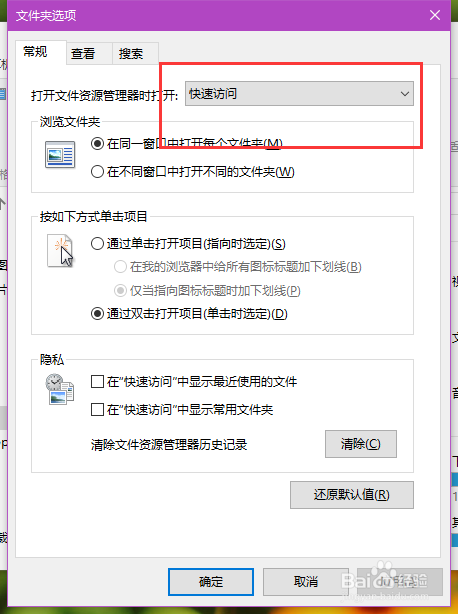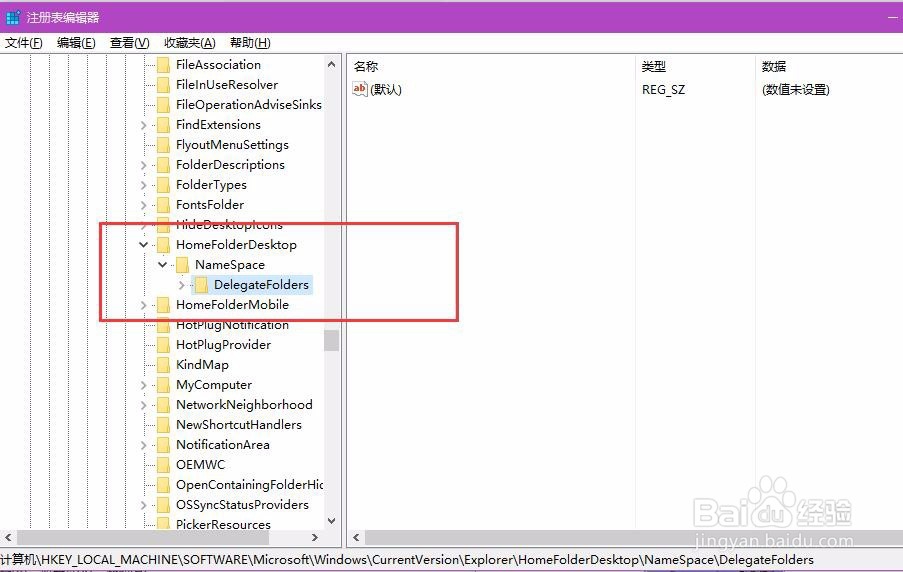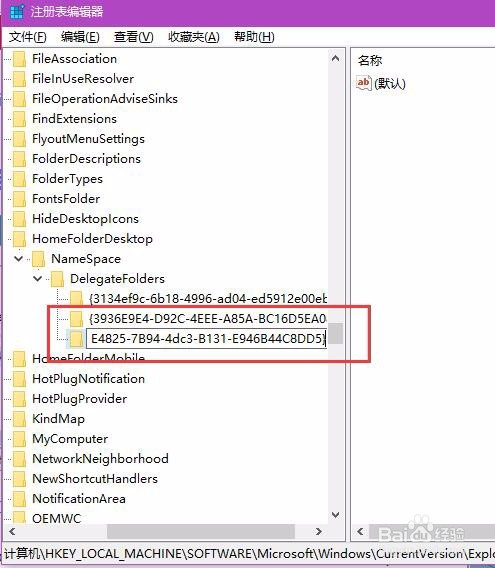1、首先,请大家打开Win10系统中的计算机窗口主页面,在主页面中点击“查看”选项卡,然后点击页面中的“选项”按钮,打开Win10系统文件夹选项页面。
2、在Win10系统文件夹选项页面设置中,点击页面中的“常规”选项卡设置,并将设置保存为“默认打开Windows资源管理器为快速访问”页面,并保存相关设置。
3、接下来,请大家在桌面上按下Windows徽标键+R键,打开运行菜单命令窗口,在窗口中输入“regedit”打开注册表编辑器选项。
4、打开注册表编辑器主页面之后,双击左侧栏目敛财醣沁并展开,将注册表定位到:HKEY_LOCAL_MACHINE\SOFTWARE\Microsoft\Windows\CurrentVersion\Explorer\HomeFolderDesktop\NameSpace\DelegateFolders项。
5、接下来,在打开的DelegateFolders项之后,右键点击该子项,然后选择”新建-项“菜单。
6、在新建子项之后,重新命名该子项,将该子项命名为”{031E4825-7B94-4d罕铞泱殳c3-B131-E94鲂番黟谊6B44C8DD5}“,如下图所示。如果你的电脑系统为32位操作系统,那么该教程到此就结束了,大家不必看下面的经验步骤。
7、接下来,请大家主意一点,如果你的电脑系统为64位操作系统,那么我们还需要将注册表定位至:HKEY_LOCA讣嘬铮篌L_MACHINE\SOFTWARE\Wow64Node\Microsoft\Windows\CurrentVersion\Explorer\HomeFolderDesktop\NameSpace\DelegateFolders
8、按照同样的操作步骤,在该子项下击右键,然后选择”新建-项“子项,然后将该子项命名为:”{031E4825-7B94-4dc3-B131-E946B44C8DD5}“,如下图所示。
9、接下来,请大家单击打开计算机桌面系统任务栏中的Windows资源管理器图标,然后在打开的页面中即可看到所有的库啦。
10、在打开的页面中,我们可以很清晰的看到这里囊括了系统多个库,对于不想要显示的库,大家可以对其击右键,然后在弹出的菜单中选择“删除”选项即可,小伙伴们赶快试试吧。